시스템의 소프트웨어가 예상대로 작동하지 않을 때, 문제를 해결하는 데 상당한 시간이 소요될 수 있습니다. 특히 소프트웨어 문제가 하드웨어 문제와 동시에 발생할 경우에는 상황이 더욱 복잡해집니다. 문제의 정확한 원인을 파악하기 위해서는 먼저 소프트웨어적인 문제인지, 아니면 하드웨어적인 문제인지를 명확히 구분해야 합니다. 하드웨어 문제라면 수리나 새로운 장비 구매를 고려해야 할 수 있으며, 소프트웨어 문제라면 오류를 찾아 수정하는 데 많은 시간과 노력이 필요할 것입니다. 만약 문제가 하드웨어와 소프트웨어 중 어느 것에 기인하는지 불확실하다면, 아래의 두 가지 방법을 통해 문제의 성격을 파악해 볼 수 있습니다.
이러한 해결 방법들은 하드웨어와 소프트웨어 문제가 복합적으로 나타나는 듯한 상황에 적용해볼 수 있습니다. 예를 들어, 갑자기 모든 글자가 대문자로 입력되고 Caps Lock 키를 아무리 눌러도 문제가 해결되지 않는다면, 이는 키보드 자체의 고장일 수도 있고, 키보드 드라이버의 오류, 혹은 특정 응용 프로그램이 Caps Lock 상태를 유지시키고 있을 수도 있습니다.
다른 시스템 활용
하드웨어 문제와 소프트웨어 문제를 구별하는 가장 확실한 방법 중 하나는 완전히 정상 작동하는 다른 시스템을 이용하는 것입니다. 하지만 모든 사람이 여분의 컴퓨터를 가지고 있는 것은 아니므로, 만약 추가적인 Windows 10 PC를 보유하고 있다면 해당 시스템에 문제가 있는 하드웨어를 연결하여 동일한 문제가 발생하는지 확인해보세요. 만약 다른 시스템에서도 문제가 재현된다면, 이는 하드웨어의 문제일 가능성이 높습니다.
안전 모드 부팅
다른 시스템을 이용할 수 없는 경우에는, 안전 모드를 활용하여 문제의 원인이 소프트웨어에 있는지 확인해 볼 수 있습니다. 안전 모드로 시스템을 부팅하면 소프트웨어 충돌이나 오류를 유발할 수 있는 대부분의 요소들이 비활성화되기 때문입니다. 예를 들어 특정 응용 프로그램이나 게임이 키보드 입력을 방해하는 경우, 안전 모드에서는 해당 프로그램이 작동하지 않으므로 문제를 확인할 수 있습니다.
Windows 10을 안전 모드로 시작하려면, 시작 메뉴에서 전원 버튼을 클릭한 후 Shift 키를 누른 상태에서 ‘다시 시작’을 선택합니다.
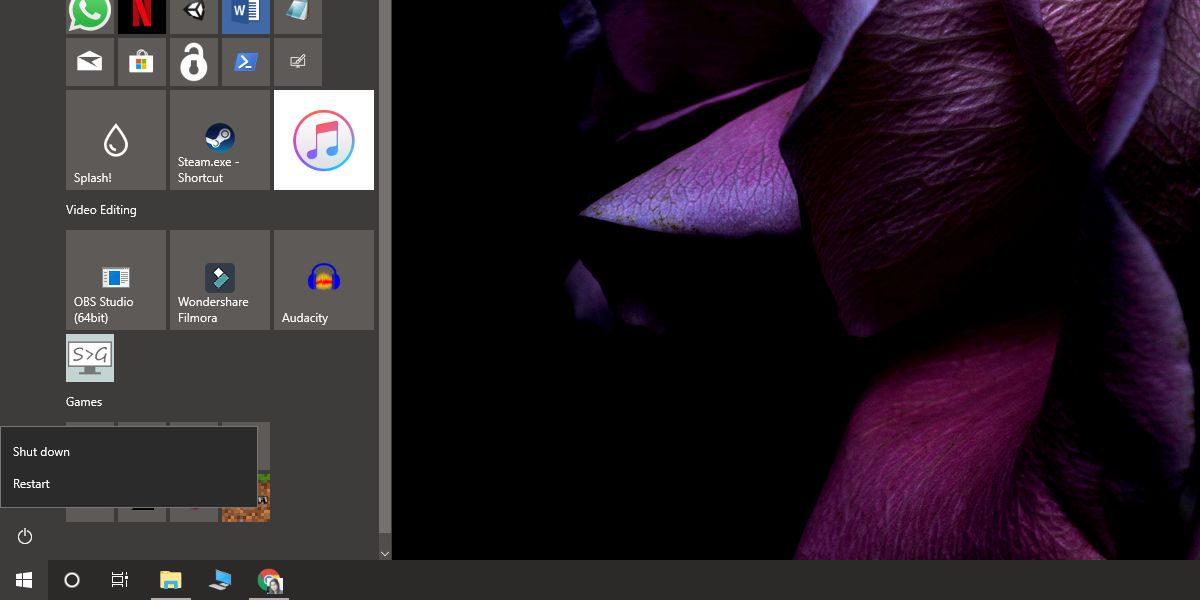
Shift 키를 누른 채로 시스템을 다시 시작하면, 문제 해결 모드로 진입합니다. 여기에서 ‘문제 해결’ > ‘고급 옵션’ > ‘시작 설정’을 선택한 후 ‘다시 시작’ 버튼을 클릭합니다. 시스템이 재부팅되면 숫자 ‘4’ 키를 눌러 안전 모드로 진입할 수 있습니다.
안전 모드에서 문제가 사라진다면, 이는 소프트웨어 문제일 가능성이 매우 높습니다. 반대로 안전 모드에서도 동일한 문제가 발생한다면 하드웨어 문제일 가능성이 높다고 볼 수 있습니다. 물론 이러한 방법이 모든 상황에 적용될 수 있는 것은 아니지만, 문제를 신속하게 진단하는 데 유용한 접근 방식입니다.